Pomalé sťahovanie cez Steam 101: Dôvody a riešenia
4 min. čítať
Aktualizované na
Prečítajte si našu informačnú stránku a zistite, ako môžete pomôcť MSPoweruser udržať redakčný tím Čítaj viac
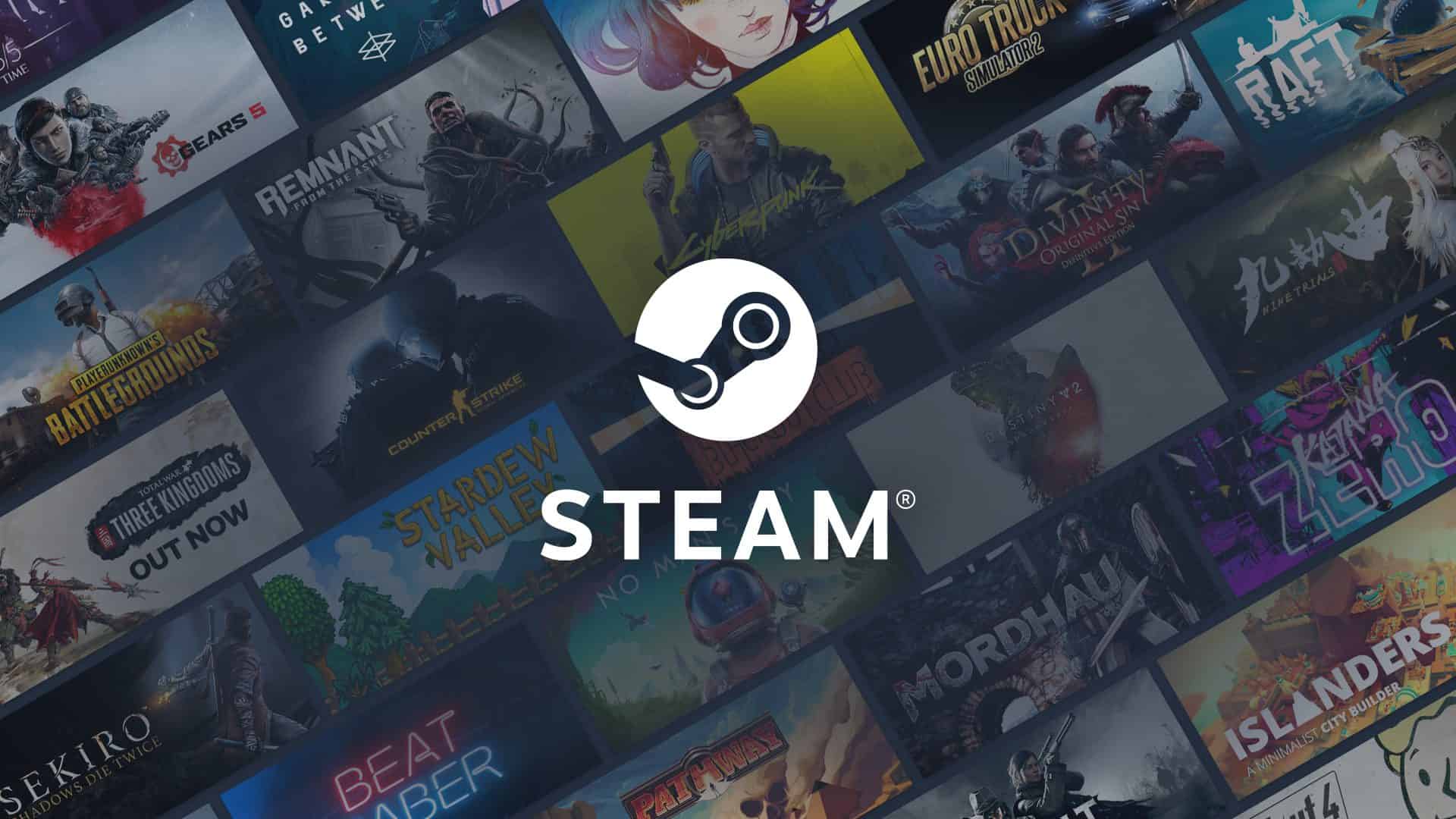
Steam má jeden z najspoľahlivejších serverov, no nezachráni ho pred občasnými problémami. To je dôvod, prečo sa niekedy stretávame s pomalým procesom sťahovania.
Odpovede na túto situáciu sa, samozrejme, veľmi líšia, pretože takýto problém môžu vyvolať rôzne faktory. Základné príčiny môžu začať slabým internetovým pripojením, vysokým využitím disku a slabým výkonom počítača. Ak vaša šírka pásma nie je zjednotená alebo sa počas procesu sťahovania Steam nepoužíva na niečo iné, môže sa to stať. To isté je možné, ak používate aktívnu sadu VPN z ďalekej krajiny. A ak pomalé sťahovanie cez Steam nie je spôsobená chybou, môže to byť spôsobené vysokou návštevnosťou serverov Steam alebo inými problémami na konci spoločnosti, takže si to možno budete chcieť najskôr skontrolovať.
Vzhľadom na tieto rôzne dôvody, ktoré spôsobujú pomalé sťahovanie Steam, musíte preskúmať rôzne spôsoby, ako problém vyriešiť. Začnite od základov tým, že sa zameriate na možné problémy s počítačom a internetovým pripojením tak, že ich skontrolujete. Skúste znížiť využitie disku a reštartujte sieťový adaptér zapnutím a vypnutím smerovača. Ak používate proxy server VPN, skúste ho počas sťahovania na chvíľu zakázať. Pre lepšie riešenie skúste mať prémiovú službu VPN s účinnými protokolmi VPN, ktoré výrazne neovplyvnia rýchlosť pripojenia na sťahovanie.
Skúste si tiež zapamätať, či ste predtým vykonali nejaké zmeny v nastaveniach sťahovania cez Steam, pretože to môže tiež spôsobiť problém. Najmä sa uistite, že vaše Rýchlosť sťahovania cez Steam nie je obmedzená. Bežne to robia iní zdieľajúci svoje spojenie s inými ľuďmi v domácnosti. Uviedli tieto obmedzenia, aby ostatní mohli stále používať pripojenie počas sťahovania zo služby Steam. Je však dôležité poznamenať, že sťahovanie cez Steam vyžaduje vynikajúce pripojenie (len si predstavte veľkosť hier, ktoré potrebujete stiahnuť), takže nastavenie limitu môže viesť k viditeľným efektom. Ak ste jedným z tých, ktorí to urobili a zabudli obnoviť Steam na pôvodné nastavenie rýchlosti sťahovania, jednoducho prejdite na „Steam“ v ľavom hornom rohu a potom na „Nastavenia“. Pokračujte na „Sťahovanie“ a zrušte začiarknutie políčka „Obmedziť šírku pásma na“. Toto by malo odstrániť tieto obmedzenia a urýchliť proces sťahovania.
niekedy vymazanie vyrovnávacej pamäte sťahovania v službe Steam dokáže zázraky a Steam navrhne to. Ak váhate s touto opravou, je dôležité vedieť, že to neovplyvní vaše aktuálne nainštalované hry (hoci sa potom bude vyžadovať opätovné prihlásenie do služby Steam). Ak to chcete urobiť, stačí otvoriť panel Nastavenia z klienta Steam. V ľavom hornom menu klienta vyberte „Steam > Nastavenia“. Na paneli Nastavenia prejdite na kartu Stiahnuté súbory, kde v spodnej časti nájdete tlačidlo „Vymazať vyrovnávaciu pamäť sťahovania“. Zobrazí sa výzva na potvrdenie vymazania vyrovnávacej pamäte a opätovného prihlásenia do služby Steam. Stačí vybrať „OK“ a je to.
Jedna z najlepších opráv je s inou oblasťou sťahovania pre sťahovanie zo služby Steam. Samotný Steam vám to umožňuje na základe preferencií. Oblasť sťahovania je možné zmeniť tak, že klientovi umožníte automaticky vybrať server, ktorý vám poskytne najlepšie pripojenie. Môžete to urobiť tak, že najprv otvoríte klienta Steam na počítači a prihlásite sa do svojho účtu. V ľavom hornom rohu kliknite na „Steam“ a pokračujte výberom „Nastavenia“. Tým sa spustí panel a potom prejdite na „Stiahnuté súbory“. Zobrazí sa vám aktuálna oblasť sťahovania. Kliknutím na rozbaľovaciu ponuku sa zobrazia rôzne dostupné oblasti. Pri výbere jedného však majte ten, ktorý je blízko vás (pretože vzdialené servery môžu znamenať väčšiu latenciu), aby ste zabezpečili, že oprava bude fungovať lepšie. Potom skúste znova stiahnuť zo služby Steam, aby ste zistili, či to funguje. Toto je jedna z najlepších opráv, ktorú môžete použiť, ale nie je zaručené, že bude fungovať vždy, pretože server, ktorý pre vás vyberieme, môže tiež zaznamenať určité problémy (napr. server je v oblasti s vysokou aktivitou).
Ak žiadne z týchto riešení nefunguje, skúste to kontaktovanie Tím podpory služby Steam.








